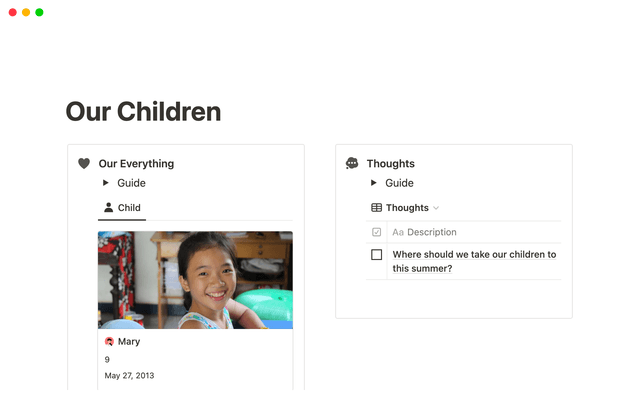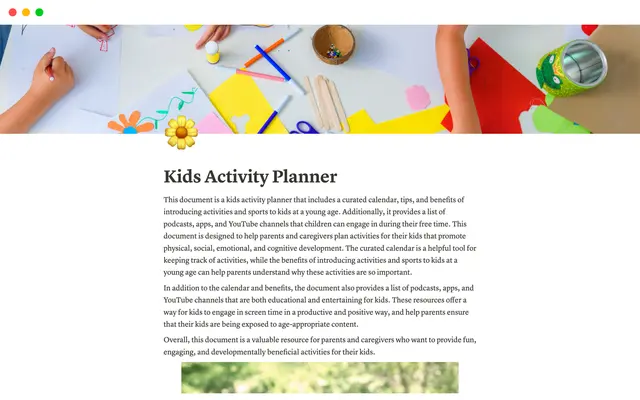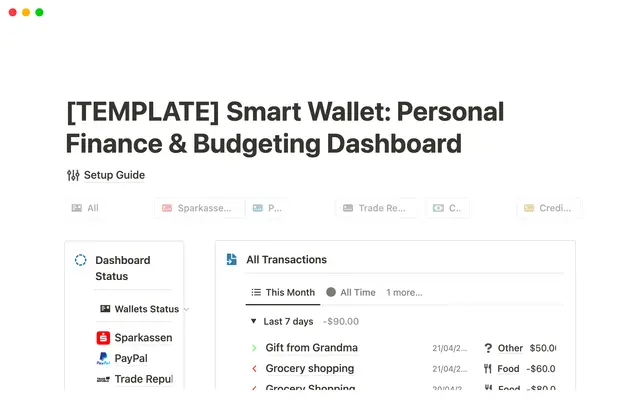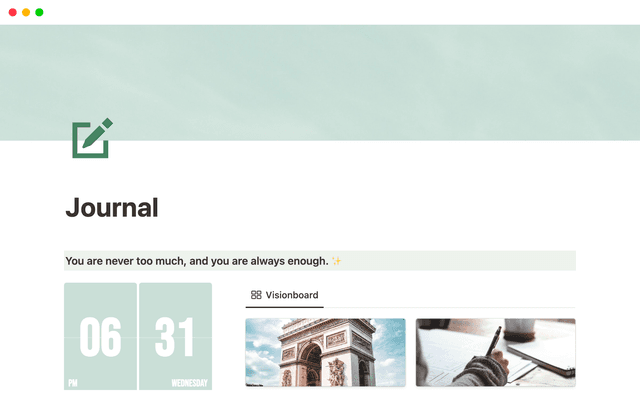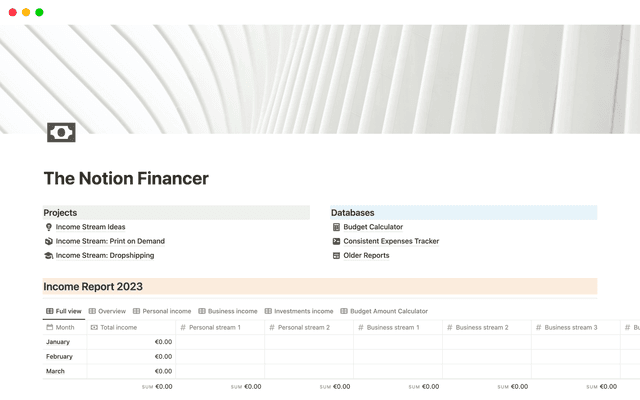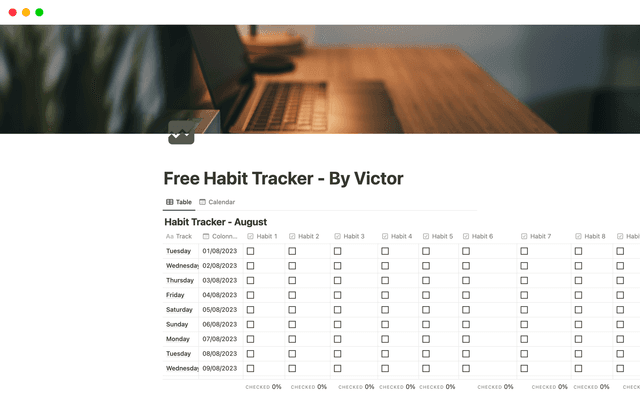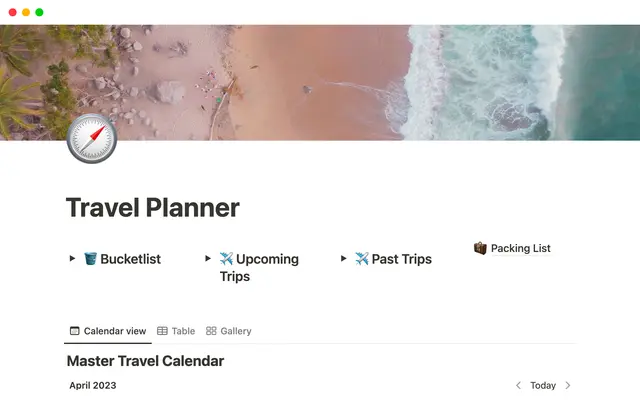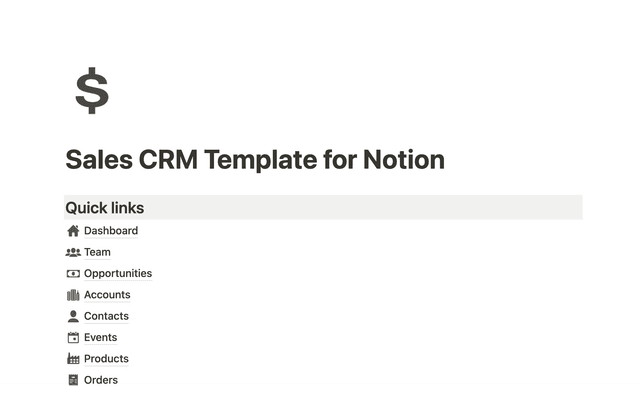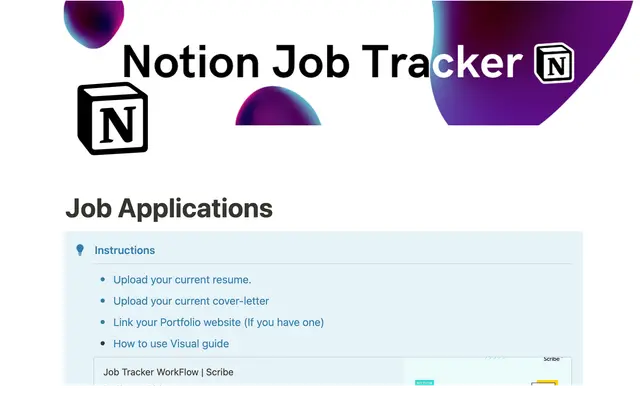เริ่มต้นใช้งาน Notion Mail
กล่องจดหมายรูปแบบใหม่ ช่วยให้เห็นข้อความสำคัญได้อย่างชัดเจน มีระบบเขียนอีเมลอัตโนมัติ และการจัดตารางเวลาก็แสนจะราบรื่น หันมาใช้วิธีทำงานที่ฉลาดยิ่งกว่าเดิม
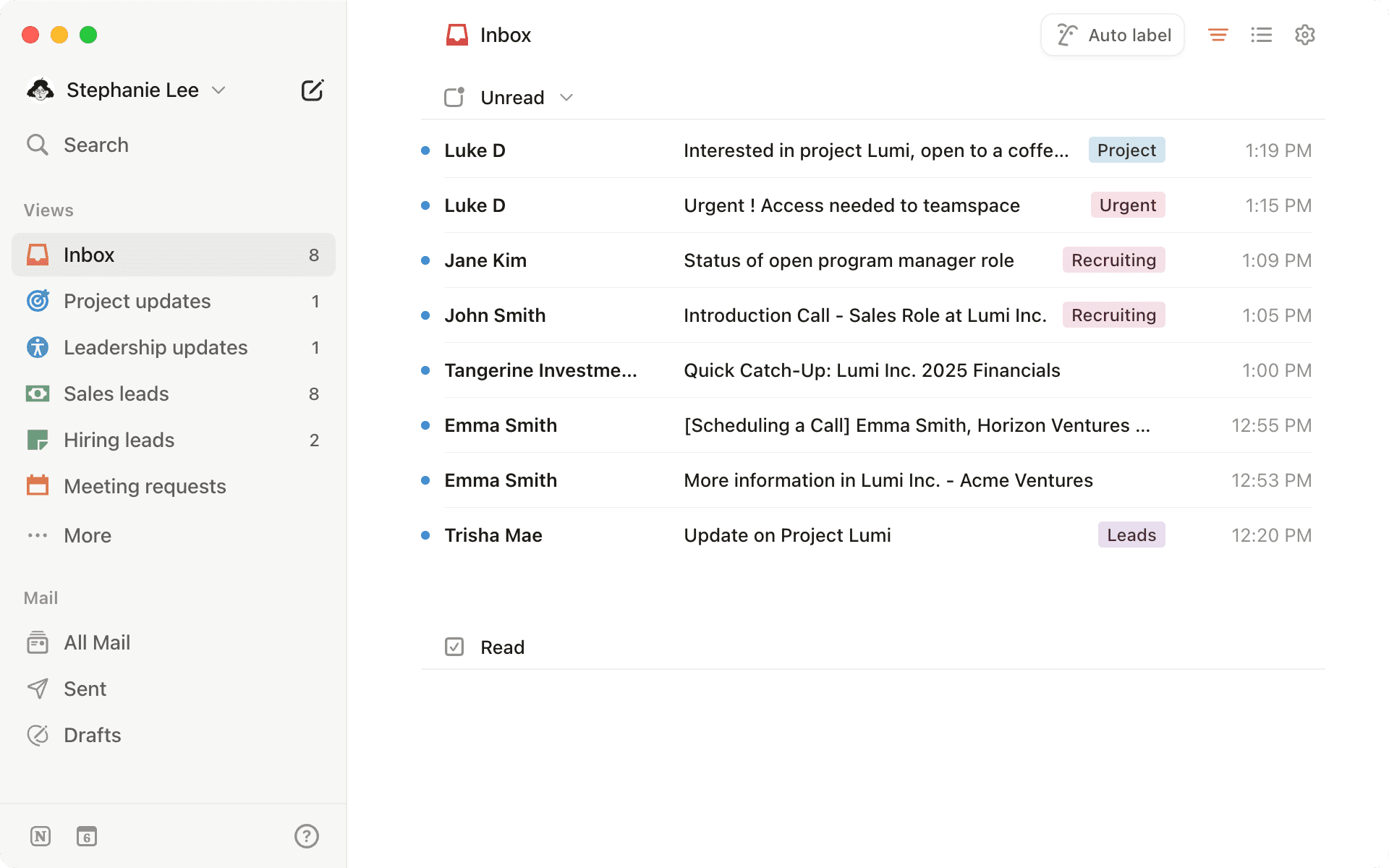
- ตั้งค่ากล่องจดหมายที่ตรงใจคุณได้ง่ายๆ ใน 3 ขั้นตอน
- 1. ใช้ตัวกรองซ่อนอีเมลที่ไม่สำคัญ
- 2. จัดกลุ่มอีเมลให้เหมาะกับวิธีทำงานของคุณ
- 3. ลองใช้การจัดกลุ่มที่ยืดหยุ่นเพื่อตั้งค่ามุมมองให้ตรงใจที่สุด
- ใช้ Notion AI ติดป้ายกำกับอีเมลโดยอัตโนมัติ
- เขียนได้มีประสิทธิภาพมากขึ้นด้วยเครื่องมือเขียนของ Notion AI
- ร่างคำตอบที่ตรงใจและบันทึกเป็น Snippet
- นัดหมายได้ง่ายๆ
นับตั้งแต่ต้นปี 2000 รูปแบบการทำงานของเราเปลี่ยนไปมาก แต่อีเมลกลับแทบไม่มีอะไรเปลี่ยนแปลง ทุกวันนี้ ทุกภารกิจล้วนทำผ่านกล่องจดหมาย ตั้งแต่ปิดการขายและช่วยเหลือลูกค้า ไปจนถึงนัดประชุม (ไม่ต้องพูดถึงอีเมลขยะอีกจำนวนมาก) แต่กล่องจดหมายแบบเดิมไม่ได้ออกแบบมาเพื่อรองรับการทำงานยุคใหม่ กล่องจดหมายจะรกเร็วมาก และต้องเสียเวลาจัดการเอง ทั้งๆ ที่ควรจะได้ใช้เวลากับเรื่องสำคัญมากกว่า
เราถึงต้องมี Notion Mail เราได้ออกแบบอีเมลใหม่หมดตั้งแต่ต้น เพื่อสร้างกล่องจดหมายที่ทำงานในแบบที่คุณต้องการ โดยผสานความยืดหยุ่นของ Notion เข้ากับ AI ที่ทรงพลัง ไม่ว่าจะต้องการเคลียร์กล่องจดหมายให้หมด สร้างความสัมพันธ์ที่ดีขึ้นกับลูกค้า หรือตั้งค่าให้ทำงานซ้ำๆ เองโดยอัตโนมัติ เราก็มีเครื่องมือที่จะช่วยให้อีเมลทำงานแทนคุณได้
คู่มือนี้จะแนะนำวิธีต่อไปนี้
จัดระเบียบกล่องจดหมายตามที่คุณต้องการ— ให้ Notion AI จัดการงานหยุมหยิมในกล่องจดหมายแทนคุณ แค่บอกว่าอะไรสำคัญสำหรับคุณ แล้วระบบจะจัดเรียงอีเมลให้โดยอัตโนมัติ เพื่อให้ข้อความสำคัญอยู่ด้านบนสุด
ปรับแต่งกล่องจดหมายให้เหมาะกับงานของคุณ— ตั้งค่ามุมมองที่กำหนดเองให้เหมาะกับสไตล์การทำงานของคุณ ไม่ว่าจะชอบจัดเรียงตามความเร่งด่วน ผู้ส่ง หรือลำดับความสำคัญอื่นๆ
สร้างการตอบกลับที่นำกลับมาใช้ใหม่ได้ด้วยข้อความสำเร็จรูป— บันทึกคำตอบที่ใช้บ่อยเป็นข้อความสำเร็จรูป แล้วให้ Notion AI ช่วยร่างการตอบกลับอย่างรอบคอบแทน คุณจะได้มีเวลาไปทำงานที่สำคัญกว่า
ใช้การจัดตารางเวลาที่มีมาในตัว— นัดหมายประชุมได้โดยตรงจากกล่องจดหมายของคุณ ไม่ต้องเสียเวลาตอบโต้ไปมาผ่านหลายๆ เครื่องมือเพื่อหาช่วงเวลาที่เหมาะสม
ต้องเสียแรงเยอะในการจัดการกล่องจดหมายที่เต็มไปด้วยอีเมล เครื่องมืออีเมลแบบเดิมๆ อาศัยแค่ป้ายกำกับและโฟลเดอร์แบบง่ายๆ แต่การทำงานในปัจจุบันต้องการวิธีที่ชาญฉลาดกว่านั้น Notion Mail จะช่วยจัดระเบียบกล่องจดหมาย เพื่อให้คุณโฟกัสกับอีเมลที่สำคัญจริงๆ ได้
ตัวอย่างเช่น หากคุณบริหารธุรกิจสตาร์ทอัพ ก็อาจต้องการให้กล่องจดหมายแสดงอีเมลจากนักลงทุนก่อน จะได้ไม่ต้องเสียเวลาไปไล่หาจากข้อความที่เร่งด่วนน้อยกว่า ด้วยมุมมอง คุณจะเห็นสิ่งที่ต้องให้ความสนใจได้อย่างรวดเร็ว มาดูวิธีกัน:
1. ใช้ตัวกรองซ่อนอีเมลที่ไม่สำคัญ
ตัวกรองช่วยตัดสิ่งที่ไม่สำคัญออก ทำให้คุณโฟกัสกับอีเมลที่สำคัญจริงๆ ได้ ไปที่มุมขวาบนของกล่องจดหมายเพื่อเข้าถึงไอคอนตัวกรอง คุณจะพบตัวเลือกที่คุ้นเคย เช่น "อ่านแล้ว" และ "ยังไม่ได้อ่าน" รวมถึงฟีเจอร์ยอดนิยมจากฐานข้อมูล Notion อย่างพร็อพเพอร์ตี้ "เลือก" สำหรับสร้างแท็กที่กำหนดเอง กำลังมองหาคำเชิญในปฏิทินอยู่ใช่ไหม? เราก็มีตัวกรองสำหรับเรื่องนั้นด้วย! คุณเลือกจับคู่หรือผสมผสานตัวกรองเพื่อจัดระเบียบกล่องจดหมายได้ตามต้องการ

สร้างแท็กที่กำหนดเองโดยใช้พร็อพเพอร์ตี้ที่เลือก
2. จัดกลุ่มอีเมลให้เหมาะกับวิธีทำงานของคุณ
วิธีมาตรฐาน เช่น การใช้ตัวเลือกจัดกลุ่มตาม จะช่วยให้การจัดระเบียบกล่องจดหมายมีประสิทธิภาพมากขึ้น จัดกลุ่มอีเมลตามโดเมนหรือผู้ส่งได้ ซึ่งเหมาะสำหรับติดตามข้อความจากลูกค้าหรือผู้มีส่วนได้ส่วนเสียรายสำคัญ หรือจะจัดกลุ่มตามลำดับความสำคัญก็ได้ ซึ่งเหมาะมากหากคุณใช้กล่องจดหมายเป็นรายการงานที่ต้องทำ และยังปรับแต่งแท็กลำดับความสำคัญได้ตามต้องการ
หลังจากทดลองจัดกลุ่มและใช้ตัวกรองแล้ว ก็บันทึกการตั้งค่าที่คุณชอบเป็นมุมมอง เพื่อให้เห็นภาพรวมของกล่องจดหมายในแบบที่ต้องการได้อย่างรวดเร็ว
3. ลองใช้การจัดกลุ่มที่ยืดหยุ่นเพื่อตั้งค่ามุมมองให้ตรงใจที่สุด
เมื่อคุ้นเคยกับการจัดกลุ่มและตัวกรองแล้ว ก็ถึงเวลาที่จะบันทึกการตั้งค่าเป็นมุมมองที่กำหนดเอง เริ่มจากการคลิกตัวเลือก + ใต้มุมมองในแถบด้านข้างซ้ายเพื่อสร้างมุมมองใหม่ คุณอาจเริ่มเองตั้งแต่ต้นหรือเลือกจากเทมเพลตที่เราสร้างไว้ให้แล้วก็ได้
นี่คือ 3 มุมมองทรงประสิทธิภาพที่จะช่วยให้คุณไม่พลาดทุกงานสำคัญ
จัดลำดับความสำคัญตามผู้ติดต่อ— การติดต่อได้เสมอและตอบกลับผู้ที่มีผลต่องานของคุณมากที่สุด มักเป็นสิ่งสำคัญลำดับแรก สมมติว่าคุณเป็นผู้ก่อตั้งที่ต้องคอยติดตามอีเมลของพาร์ทเนอร์อย่างใกล้ชิด คุณก็ตั้งค่ามุมมองได้อย่างรวดเร็วโดยจัดกลุ่มอีเมลตามผู้ส่งหรือโดเมน แล้วเพิ่มพาร์ทเนอร์หลักของคุณเข้าไป เพียงเท่านี้ก็จะมีพื้นที่เฉพาะสำหรับติดตามข้อความทั้งหมดจากพาร์ทเนอร์เหล่านั้น
จัดหมวดหมู่ตามความเร่งด่วน — หากคุณเป็นมืออาชีพด้านการขายที่ต้องจัดการอีเมลจำนวนมาก ก็คงอยากมีวิธีง่ายๆ ในการติดตามลูกค้าเป้าหมายที่สำคัญ สร้างมุมมองใหม่โดยใช้เทมเพลต "การขาย" เพื่อจัดระเบียบอีเมลจากโดเมนสำคัญที่เกี่ยวข้องกับโอกาสทางธุรกิจโดยอัตโนมัติ จากนั้นก็เพิ่มแท็กเพื่อให้ดูง่ายว่าอีเมลใดต้องรีบดำเนินการและอีเมลใดที่รอได้
จัดระเบียบตามสิ่งที่ต้องดำเนินการ— หากกล่องจดหมายของคุณทำหน้าที่เหมือนรายการงานที่ต้องทำ (เช่นเดียวกับผู้จัดการโปรเจ็กต์หลายๆ คน) คุณจะชอบมุมมองตามลำดับความสำคัญของเรา เมื่อคุณเริ่มติดแท็กอีเมล (จะอธิบายเพิ่มเติมในภายหลัง) อีเมลจะถูกจัดเรียงโดยอัตโนมัติเป็นรายการงานที่ง่ายต่อการติดตาม ซึ่งแยกข้อความเร่งด่วนออกจากข้อความที่ไม่เร่งด่วนอย่างชัดเจน
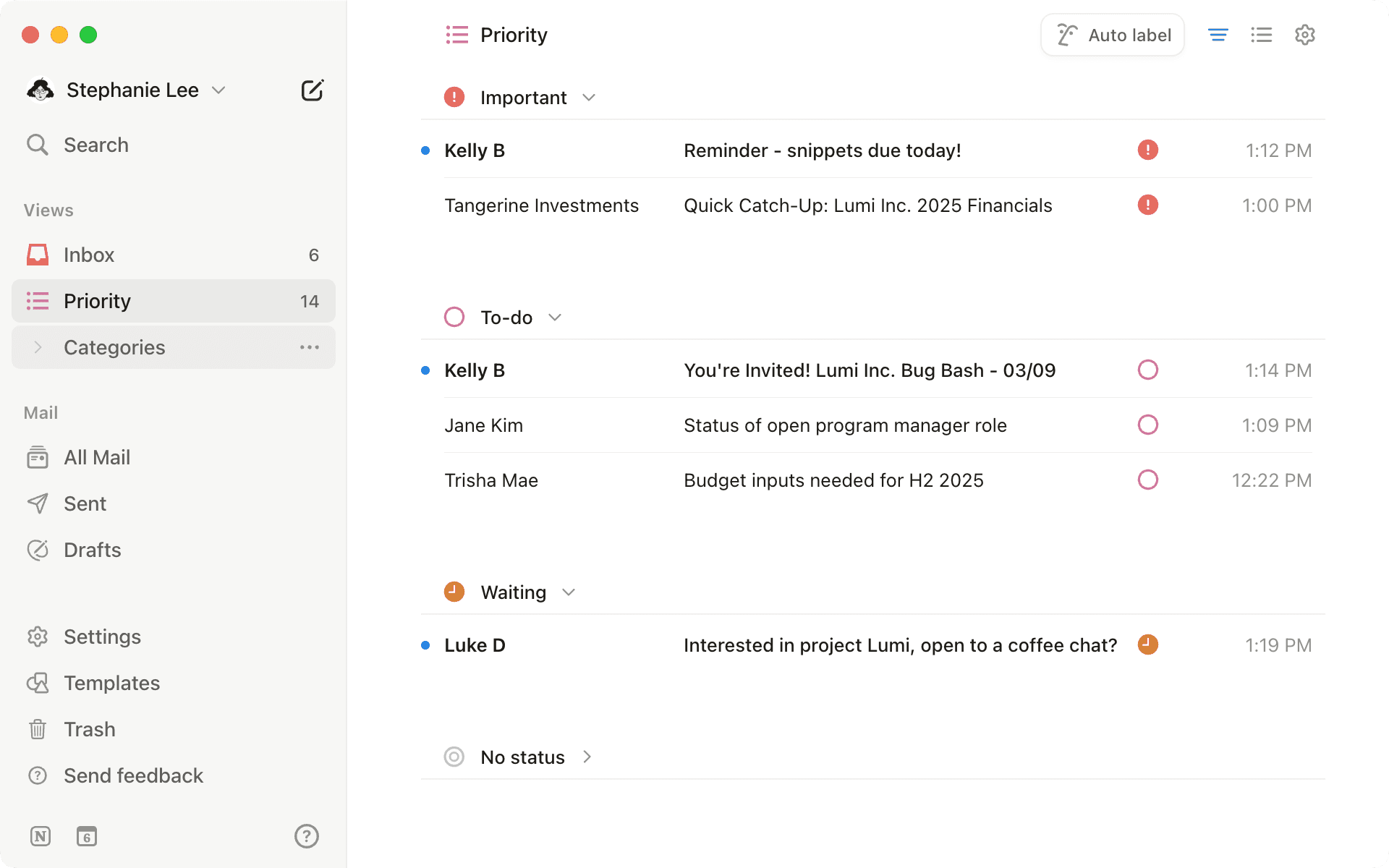
ไม่ว่าจะเลือกสร้างมุมมองที่กำหนดเองตั้งแต่เริ่มต้นหรือใช้เทมเพลตมุมมองที่เราสร้างไว้ให้แล้ว คุณก็ปรับแต่งได้จนกว่าจะเหมาะกับขั้นตอนการทำงานของคุณ เนื่องจากทุกอย่างจะบันทึกโดยอัตโนมัติและมุมมองก็สร้างได้ไม่จำกัด คุณจึงตั้งค่าได้หลากหลายแบบเท่าที่ต้องการ!
กล่องจดหมายควรฉลาดขึ้น คุณจะได้ไม่ต้องมานั่งทำงานหยุมหยิม อย่างการติดป้ายกำกับอีเมลเอง Notion Mail ขับเคลื่อนโดย AI ที่จะช่วยจัดการงานหนักให้คุณโดยอัตโนมัติ มองหาปุ่มป้ายกำกับอัตโนมัติที่มุมขวาบนของกล่องจดหมาย แค่บอก Notion AI ว่าอะไรสำคัญสำหรับคุณ แล้วระบบจะจัดเรียงอีเมลให้โดยอัตโนมัติ โดยคุณไม่ต้องทำเองอีกต่อไป ระบบจะเรียนรู้สไตล์ของคุณและติดแท็กอีเมลขาเข้าให้ในแบบที่คุณต้องการ คุณจะได้มีเวลาไปทำสิ่งที่สำคัญจริงๆ

มาดู 3 วิธีในการสั่งให้ Notion AI ติดป้ายกำกับอีเมลที่เข้ามา:
ติดป้ายกำกับอีเมลจากโดเมนที่ระบุ— สมมติว่าคุณได้รับอีเมลอัตโนมัติบ่อยๆ จากบริการจัดส่งสินค้า การแจ้งเตือนการสมัครสมาชิก หรือบริการอื่นๆ ที่อยากเก็บให้เป็นระเบียบ แต่ไม่ต้องให้เห็นเด่นชัดเกินไป คุณก็บอกให้ Notion AI ตรวจหาโดเมนเหล่านี้และติดป้ายกำกับโดยอัตโนมัติได้
ติดแท็กอีเมลจากบุคคลที่ระบุ— อยากแน่ใจว่าจะไม่พลาดอีเมลจากเจ้านายหรือทีมผู้บริหารใช่ไหม? แค่บอก Notion AI ว่าคนไหนสำคัญ แล้วระบบจะทำเครื่องหมายที่อีเมลเหล่านี้และแสดงในมุมมองเฉพาะให้โดยอัตโนมัติ และยังจัดกลุ่มตามลำดับความสำคัญเพื่อให้เป็นระเบียบยิ่งขึ้นได้ด้วย เมื่อหัวหน้าทีมผลิตภัณฑ์ส่งอัพเดทด่วนมา คุณก็จะรู้ได้ทันที
ติดแท็กอีเมลที่มีคำเฉพาะเจาะจง— คุณขอให้ Notion ติดแท็กอีเมลทั้งหมดที่มีคำกระตุ้นให้ลงมือทำได้ เช่น "ต้องดำเนินการ" "ด่วน" "สำคัญ" "ต้องตอบกลับ" หรือ "ต้องทำ"
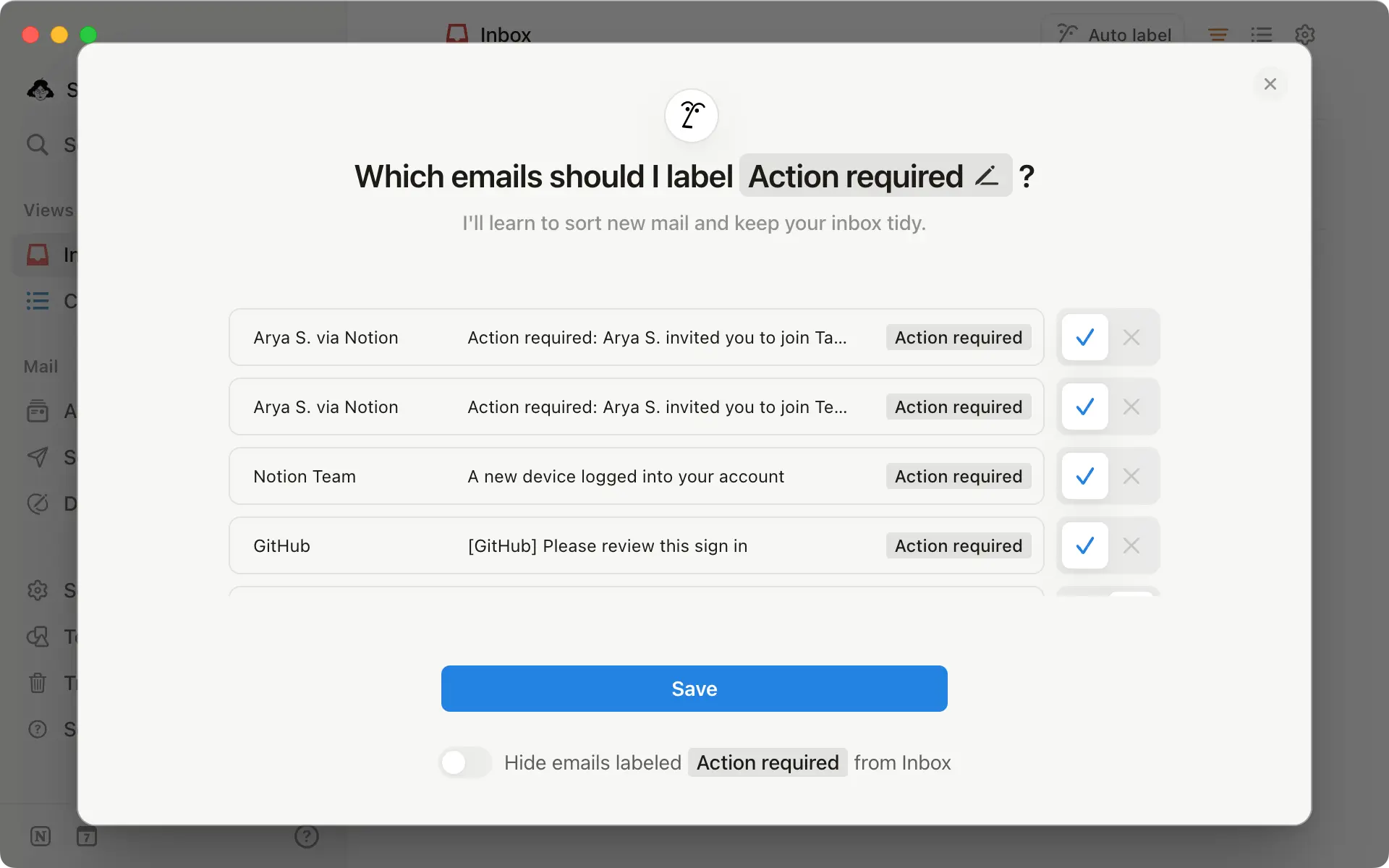
เพียงแค่สั่งงานไม่กี่คำ ก็จะเห็น Notion AI จัดระเบียบกล่องจดหมายของคุณให้โดยอัตโนมัติ ปล่อยให้ Notion AI จัดการงานประจำที่ซ้ำซาก แล้วเอาเวลาไปขับเคลื่อนงานให้ก้าวหน้ากันจริงๆ
บางครั้งก็อาจรู้สึกการเขียนอีเมลเป็นงานซ้ำซาก การหาคำที่เหมาะสม น้ำเสียงที่ถูกต้อง และอธิบายให้ทุกอย่างชัดเจนต้องใช้ทั้งเวลาและความพยายาม Notion Mail มี AI ช่วยเขียนที่ทรงพลังมาเป็นเพื่อนคู่เขียนให้คุณ ไม่ว่าจะส่งข่าวสารอัพเดทด่วน หรือจัดทำข้อเสนอโดยละเอียด เครื่องมือนี้จะช่วยให้คุณสื่อสารได้ชัดเจน มั่นใจ และทำให้ทุกอย่างลื่นไหล
ร่างคำตอบที่ตรงใจและบันทึกเป็น Snippet
ลองจินตนาการว่าคุณเป็นผู้จัดการฝ่ายสรรหาบุคลากรและได้รับใบสมัครงานจำนวนมากทุกวัน อาจมีอีเมลสอบถามเกี่ยวกับตำแหน่งงานว่างหรือความคืบหน้าของการสมัคร ถึงคุณจะอยากตอบกลับอย่างรวดเร็ว แต่ก็อาจมีจำนวนล้นมือ แถมยังต้องเขียนคำตอบคล้ายๆ กันซ้ำแล้วซ้ำเล่า มาดูกันว่า AI ช่วยเขียนของ Notion จะช่วยปรับปรุงเวิร์คโฟลว์ของคุณให้คล่องตัวขึ้นได้อย่างไร
เลือกจากคำแนะนำ เมื่อคุณเปิดอีเมล Notion AI จะแนะนำพรอมท์ที่เป็นประโยชน์เพื่อช่วยให้ตอบกลับได้เร็วขึ้น ตัวอย่างเช่น หากผู้สมัครสอบถามเกี่ยวกับความคืบหน้าของการสมัคร คุณก็เลือกคำตอบด่วนที่เขียนไว้ล่วงหน้าได้
แก้ไขเนื้อหาเหมือนที่เคยทำใน Notion ปรับแต่งคำตอบ แก้หัวเรื่อง ไฮไลท์ข้อความ สีฟอนต์ และใส่ไฟล์แนบได้เหมือนที่คุ้นเคยใน Notion ใช้ฟีเจอร์เหล่านี้ได้ด้วย
คำสั่ง /ดูรายละเอียดเพิ่มเติมได้ในบทความอ้างอิงของเราร่างคำตอบที่สละสลวย เวลาได้รับคำถามที่ต่างกันไปเกี่ยวกับบริษัทของคุณ ให้ Notion AI ร่างคำตอบแทน ไม่ต้องเริ่มเองตั้งแต่ต้น คุณยังยกระดับคำตอบโดยอ้างอิงไปยัง Wiki ของบริษัทหรือคู่มือสไตล์การเขียนด้วย "@" (ลิงค์ไปยังหน้า Notion) เพื่อให้สอดคล้องกับแนวทางของบริษท
บันทึกทุกอย่างเป็น Snippet สร้างคำตอบที่ถูกใจแล้วบันทึกเป็น Snippet เพื่อนำมาใช้อีกในภายหลัง เพียงคลิกไอคอน {} ที่มุมขวาล่างของเครื่องมือเขียน เลือก + Snippet ใหม่ เพิ่มชื่อและเนื้อหา แล้วกดบันทึก

เขียน Snippet ให้เหมาะกับหลากหลายบริบท
นัดหมายได้ง่ายๆ
มืออาชีพงานรัดตัวเช่นคุณอาจใช้เวลาไปกับการจัดตารางประชุมและโทรนัดหมายต่างๆ ไปไม่น้อย ไม่ต้องสลับไปมาระหว่างเครื่องมือนัดหมายอีกต่อไป ตอนนี้คุณจัดการทุกอย่างได้ง่ายๆ จากกล่องจดหมายของคุณโดยตรง เพียงรวมระบบ Notion Mail กับปฏิทิน Notion แค่นี้ก็นัดหมายได้อย่างรวดเร็ว พร้อมดูตารางเวลาของคุณได้ในที่เดียว ปุ่มนัดหมายอัจฉริยะตัวใหม่ของเราช่วยให้กระบวนการนี้ราบรื่น มาดูวิธีกัน:
ไปที่เครื่องมือเขียน แล้วคลิกไอคอนปฏิทินที่มุมขวาล่าง
ลากเมาส์เพื่อเลือกช่วงเวลาที่คุณว่าง
คลิกนอกช่องเพื่อสร้างลิงค์
นัดวันเวลาที่นี่โดยอัตโนมัติใส่ลิงค์นี้ในอีเมลที่จะส่ง เมื่อผู้รับคลิกลิงค์ ก็จะเห็นอินเทอร์เฟซปฏิทินที่ใช้ง่ายสำหรับนัดเวลาประชุม

บันทึกคำตอบพร้อมลิงค์นัดหมายเป็น Snippet
ในที่สุดระบบอีเมลก็ปรับตัวเองให้เข้ากับวิธีทำงานของคุณได้เสียที ไม่ว่าจะเป็นการนัดหมายที่ง่ายดายหรือการใช้ Snippet คุณจะได้ไม่ต้องพิมพ์อีเมลเดิมซ้ำๆ
เป้าหมายของเราง่ายมาก—เปลี่ยนอีเมลที่ใช้แล้วปวดหัวเป็นเครื่องมือที่ช่วยให้คุณโฟกัสกับงานสำคัญได้จริงๆ เราออกแบบประสบการณ์ใช้งานอีเมลขึ้นใหม่ ให้ฉลาดขึ้น เร็วขึ้น และสอดคล้องกับวิธีทำงานของคุณอย่างแท้จริง เหมือนที่เราพลิกโฉมทุกแง่มุมของการทำงานยุคใหม่ เพราะถ้ามีกล่องจดหมายที่ช่วยคุณทำงาน ไม่ใช่ขัดแข้งขัดขา ก็ไม่มีอะไรจะขวางคุณได้อีก
มีอะไรที่เรายังไม่ได้ทำไหม?